
こんにちは!へっぽこ素人漫画描きのおくとばです。
漫画って、ただでさえ面倒な作業の連続なわけですが、その中でも特に頭を悩ませるのが背景画の捻出だと思います。
もう全てAIに任せたいな~~~~
今回は、ズボラ漫画描きの私が背景画をどのように捻出しているか簡単にご紹介したいと思います。
- 背景画の作成法
- 既存素材の活用法
- おすすめ背景用素材ブラシなどなど…
自己流ですが、何かしら参考になるものがあれば幸いです!
それではどうぞ~~~(^^)/
こんな方におすすめ
- おすすめの背景素材&素材ブラシ等を知りたい
- 写真から背景画像を作るコツを知りたい
- クリスタ3D素材を活用した背景素材の作り方を知りたい
目次
はじめに ~シーン別に活用する素材を考える~
ズボラ漫画描きの為の背景画捻出法いろいろ
アナログ時代では本当に本当に本当に面倒さが半端なかったであろうこの背景画。
現代のデジタル時代では、従来の線画(背景画像)素材に加えて、
- 写真からの線画抽出
- 3D素材の活用
- 素材ブラシを活用した簡易背景画の作成
等、並々ならぬ救世主を簡単に召喚できるようになりました。
本当に、時代の進歩とクリスタ、ありがとうございます!!!
こういった様々な神ツールを活用しつつ、
私は【シーン別】により以下のような方法で背景画を制作しています。
背景を用意する方法いろいろ★
- こだわりたい外背景 → 自作(主に撮影してきた写真トレース)を活用
- その他外背景 → 有料の線画背景素材より引用
- 室内背景 → 主にクリスタの3D素材を活用
- その他のちょこっと背景 → クリスタの既存素材を組み合わせて作成
①こだわりたい外背景 → 自作(主に撮影してきた写真トレース)
特にこだわりを持ちたいシーンの風景などは、自分で参考写真を撮ってきて、その写真を元に作成しています。
大体はベクターレイヤーを用意し、トレースで線画を作成しています。
自然物や部分的な描きこみには写真画像の2値化や素材ブラシを活用して書き込みをしていきます。

②その他外背景 → 有料の線画背景素材より引用
街並みなど、完成された遠景等の背景が必要な時は、既に線画化された画像素材を使用することが多いです。

おすすめの配布サイトなどについても、次章で詳しくご紹介いたします★
③室内背景 → 主にクリスタの3D素材を活用
室内の描写には断然クリスタ3D素材が便利!
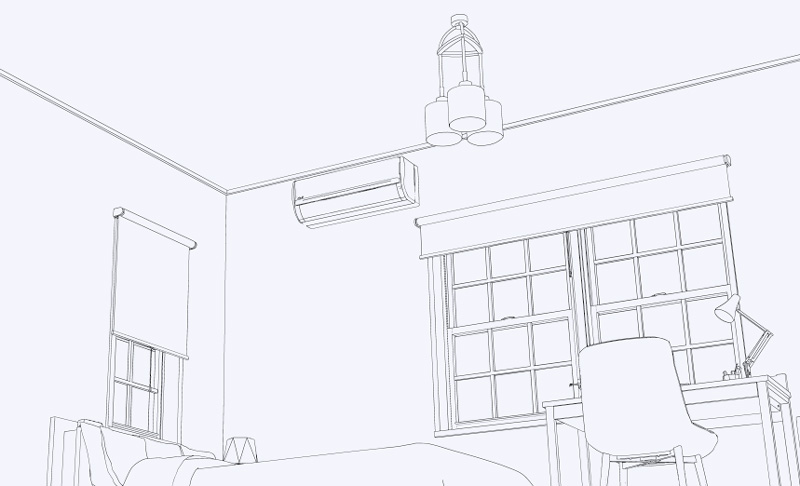
少しお高めの有償素材でも、カスタマイズできる室内3D素材はとっても便利!
好きな角度でLT変換(レンダリング処理)を行うことができるので、必要な角度での背景画を楽々作成できる為、大変重宝しています!★
その他
- 複雑な機器や車や船、観覧車といった建造物
- 時には飛行場やショッピングモールなどの大きな建物
このような複雑な建物も、クオリティの高いものが「3D素材集」に揃っています。
素材集にない場合は、クリスタアセットからピンポイントで探すことでもかなりの確率で配布されていますので、大いに活用させてもらっています。

こちらもまた詳しいことは次章で!
④その他のちょこっと背景 → クリスタの既存素材を組み合わせて作成
その他のちょっとした背景の作画、特に自然系や簡単な小物には素材ブラシが大活躍!
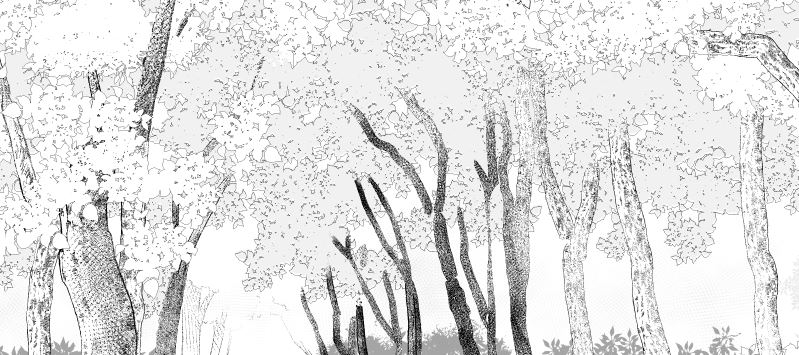
空の描写も、グラデーションレイヤーの上にクリスタ既存素材の月や雲ブラシを組み合わせて作成したりもしました。

それでは以下に具体的な作成方法をご紹介していきます!★
①こだわりたい外背景 → 頑張って写真から自作!

写真等から背景画を作成する際の流れ
撮影してきた写真をもとに背景画を作成する。
やり方はもちろん人それぞれですが、私は以下のような流れで作成しています。
写真から背景画 作成手順★
- ベクターレイヤー等を駆使して大まかな線画作成
- 空・木々・水面など、写真を生かせそうな部分を活用
- 自然素材等は既存or配布サイトから入手した【素材ブラシ】を活用
- 細かい部分・模様・装飾はパターンブラシを活用
それぞれの項目の具体的な説明を次章からご紹介しますが、その前に
- 写真収集の下準備
- 写真から線画を生成する方法
について、先に簡単にご紹介します!↓
背景画作成の前に ~写真同期・線画生成サービスについて~
撮影写真をスマホ・PC間で楽々同期できる写真アプリ
近頃ではWEB素材や写真といった素材配布サイトも充実しており、参考にしたい風景写真も大分見つけやすくなりました。
-
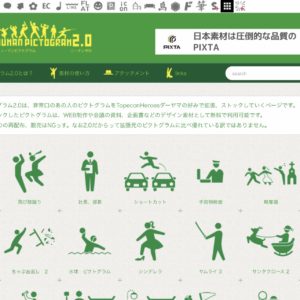
-
【WEB素材版】役立つこと間違いなし!神素材配布サイト様
今回はWEBのアイコン画像、またサイトを作るにあたってとても助けられた素敵素材配布サイト様、情報提供サイト様をご紹介します 目次写真素材系登録不要のきれい素材多数!ぱくたそ様登録必須だけれど痒い所に手 ...
ただ、サイトによっては利用規約で「トレースがOK」かを確認することに手間取ることも多いかと思います。
気兼ねなく行いたい場合には、やはり自分で撮ってくるのが一番手っ取り早くておすすめです★
日頃のお出かけでも素敵な風景を見つけたら、ぜひスマホを活用して撮影していきましょう。
そして撮影した画像はアプリサービスなどを活用して、パソコンからもすぐに画像を取り出せるよう同期しておくと、創作活動をするうえでもとても便利です。
役立つアプリ★
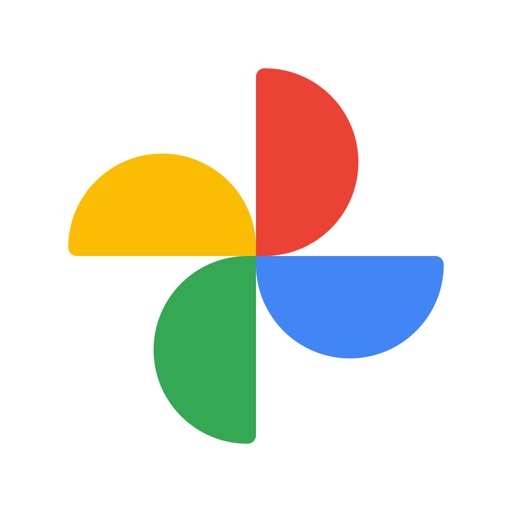
スマホにこちらのアプリを入れている場合、カメラロールと自動で同期することができ、パソコンからもChromeプラウザ使用でGoogleアカウントにログインすることで、すぐにグーグルフォトにアクセスが可能です。

ちなみに、PCで制作した画像を、こういった画像同期アプリを介してPC以外のモニター(スマホやタブレット等)で確認することで、実際のサイズ感を確認したり、間違いがないか等の見直しにも役立つのでおすすめです。
-

-
iPadをフル活用♪イラスト「見直し」術【グッズ・ネーム・原稿】
漫画やポストカード、シールなど 印刷物用にイラストを描いた時、<実際に印刷された時の雰囲気を想像する>ことは、パソコン上では少し難しいと感じたことがないでしょうか。 iPa ...
【線画抽出】機能・サービス
近頃では写真から線画にする機能も充実していて、特にクリスタの【レイヤーのLT変換】機能(レンダリング機能)は大変高性能です。
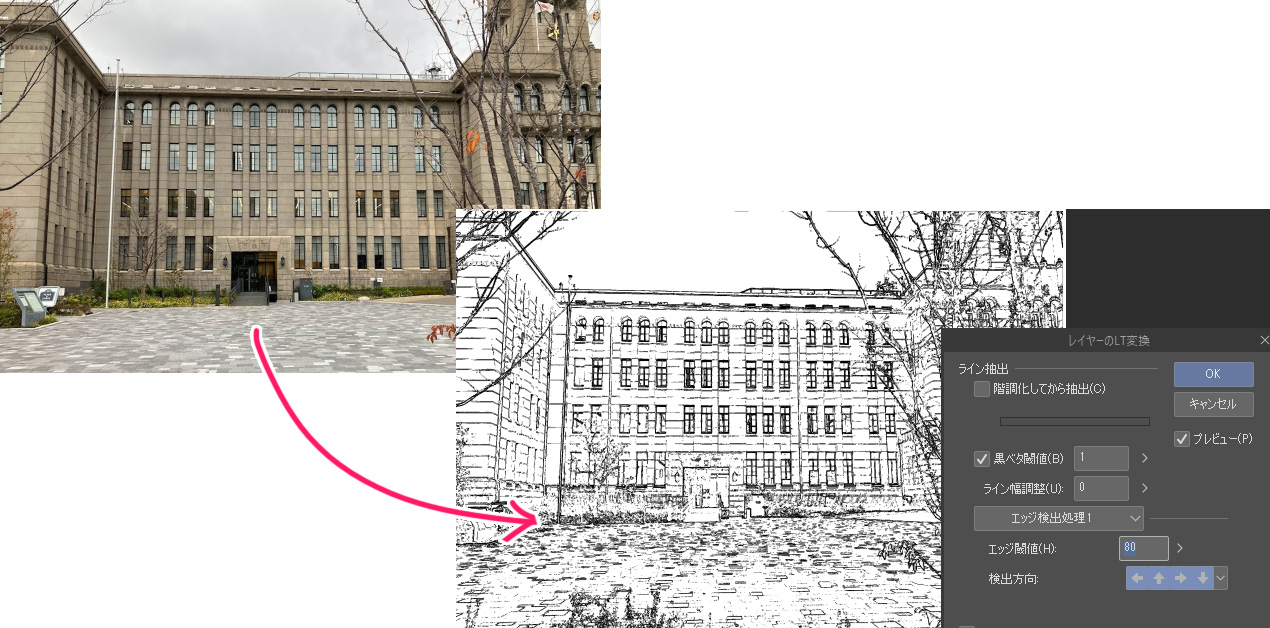
また、クリスタ以外でも大変高性能な線画作成のWEBサービスもあります。
ただ、この背景画が自分の好みと一致すればいいのですが、人によっては
何か違う。。。。。。。。
理想の背景画より描き込みすぎに感じる???
となってしまうこともあるのではないでしょうか。
私はそうです。
そんなわけで、以降、ベクターレイヤー&素材ブラシなどクリスタをフル活用して撮影写真からなるべく省エネで風景画を作成する手順をご紹介します!↓
①ベクターレイヤー等を駆使して大まかな線画作成
調節楽々なベクターレイヤーをフル活用
ベクターレイヤーだと、なぞった線を微調整するのも簡単です♪
また、はみ出た線を消すのもベクター用の消しゴムを利用することで一瞬で可能なのでとても便利です。
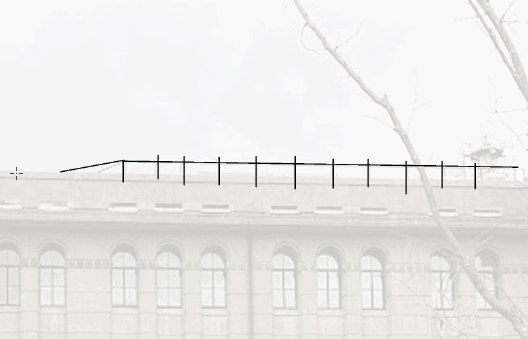
-

-
【初心者おすすめ】下描きのデッサン狂いを楽々解消★ベクターレイヤー
こんにちは、へっぽこ漫画描きのおくとばです。 みなさん、特に初心者の方はクリスタにて<ささっと描いた自分の絵+下描き>を改めて見た時に、 デッサン狂い、半端ない・・・・・・ ...
枠組みのある建築物には【枠線機能】を活用しよう
格子状等の枠組み(フレーム)建築の描写には、【枠線作成】機能が大活躍します!
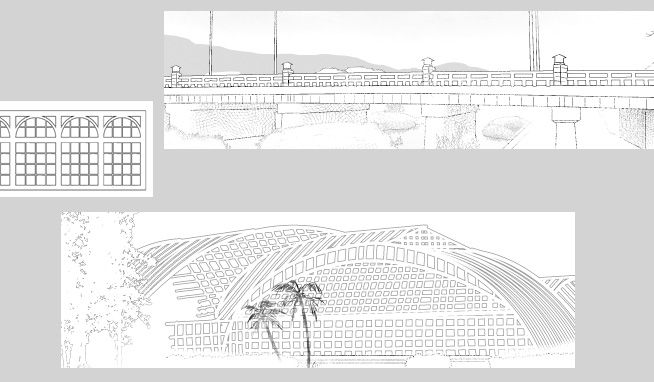
作成手順は以下の通りです。
- まず建物のフレーム(格子)部分を黒ペンで描く
- 描き終わったら【レイヤープロパティ-レイヤーカラー】で黒線部分を白に変更
- 線まわりを【レイヤープロパティ-境界効果】で黒色で縁取る
ちなみに、【レイヤープロパティ-レイヤーカラー】、既存設定では青になっているので色を白色に変更してください。
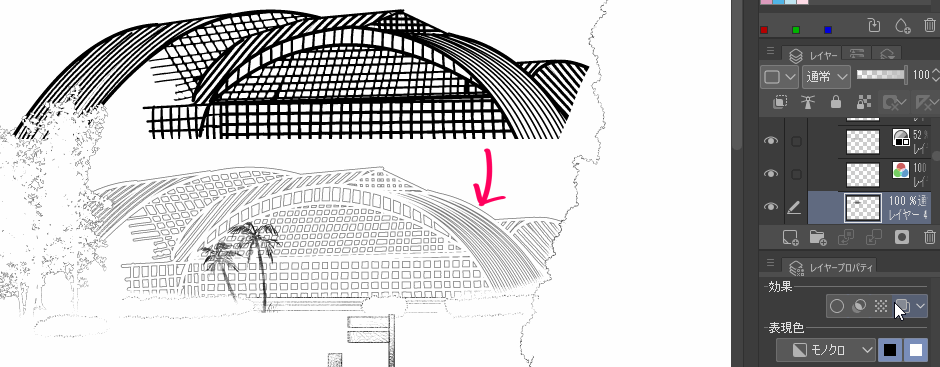
よく使用するようでしたら、オートアクションに登録してすぐ設定できるようにしましょう★
-

-
クリスタなら秒で完成♪スグにできる【縁取り】作成方法3選
縁取りの主な効果について★ 文字を見やすくさせる 飾り文字を作成する 効果線を際立たせる 人物やアイテムを目立たせる&アクセント足し このように、様々な視覚効果が期 ...
②空・木々・水面など、写真を生かせそうな部分は編集して活用
複雑な自然物の描写は、クリスタの「レベル補正」や「2値化」他、諧調化の機能を利用することで簡単にオリジナルトーンへと作り替えることができます。
以下に簡単な一例をご紹介していきます!↓
①水面の描写は写真の2値化を活用!

●水面の濃い部分…
2値化したのち、【編集 - 輝度を透明度に変換】をして黒部分だけ残し、レイヤーの不透明度をいい具合に調整します。
●水面の反射(白色)部分…
2値化したのち、【編集 - 色調補正 - 諧調の反転】を行い、白部分を一度黒へと変更します。
その後【編集 - 輝度を透明度に変換】をして黒部分だけ残し、もう一度 諧調の反転を行い白色にします。
実際の作業の様子↓
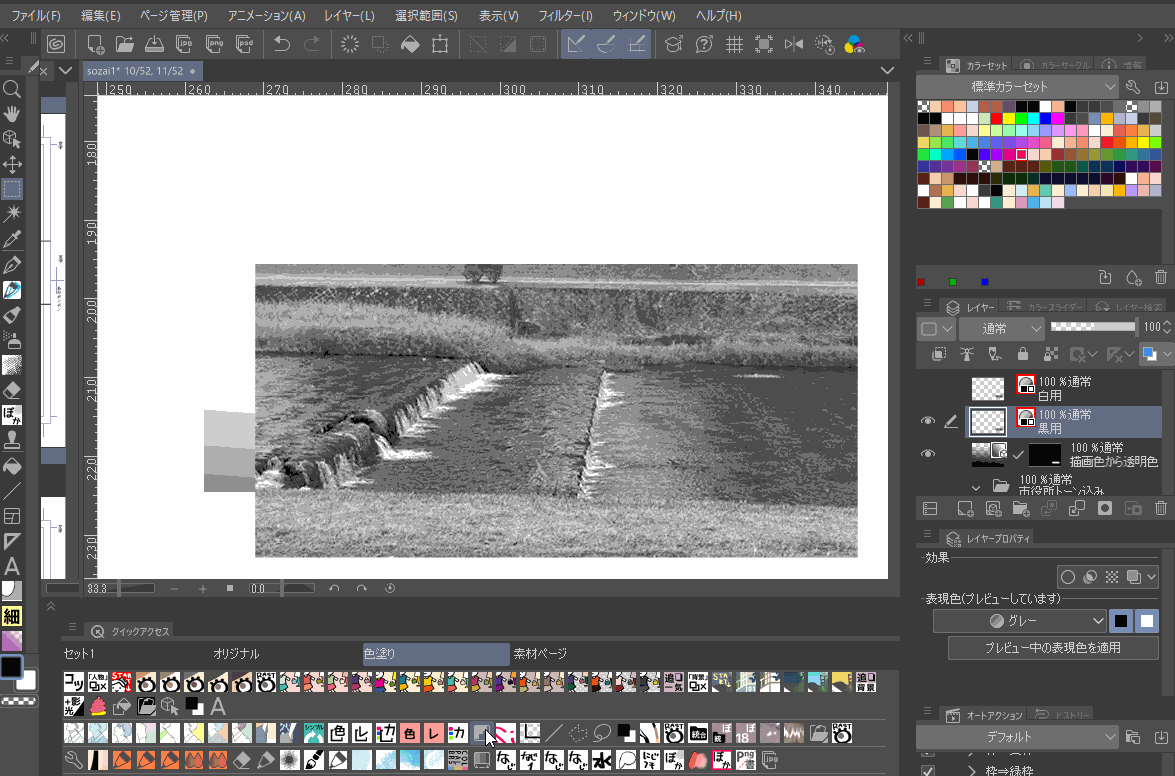
少し複雑かも知れませんが、実際に自分で水面を描くよりは
か~~~~なり楽にリアル目の水面を作成できます!
こちらの制作工程をオートアクションに登録し、クリスタアセットで有償配布していますので自分で制作するのが面倒な方はよろしければどうぞ!
②空の写真からグレートーンで使用
私は漫画を作成する際、表現色「グレースケール」で作成しています。
-

-
【実践】クリスタでグレスケ調同人誌を作ってみた話
今までマンガを描きつつもリアルに本にすることがなかったのですが、今回機会がありはじめて印刷所に注文→本を作ってみました。 その際、印刷の仕様をトーン(モノクロ2値)と迷いま ...
なので、たまたま撮影した写真にいい具合の空があった時は気兼ねなく「空の素材」として活用しています。

- 撮影写真のカラーを【レイヤープロパティ - 表現色】で【カラー → グレー】に変更
- 【編集 - 色調補正 - レベル補正】でコントラストを微調整
- ムラなどが気になったら【ぼかし】ツールでお好みで調整
このような流れで簡単にパパっと作っています。
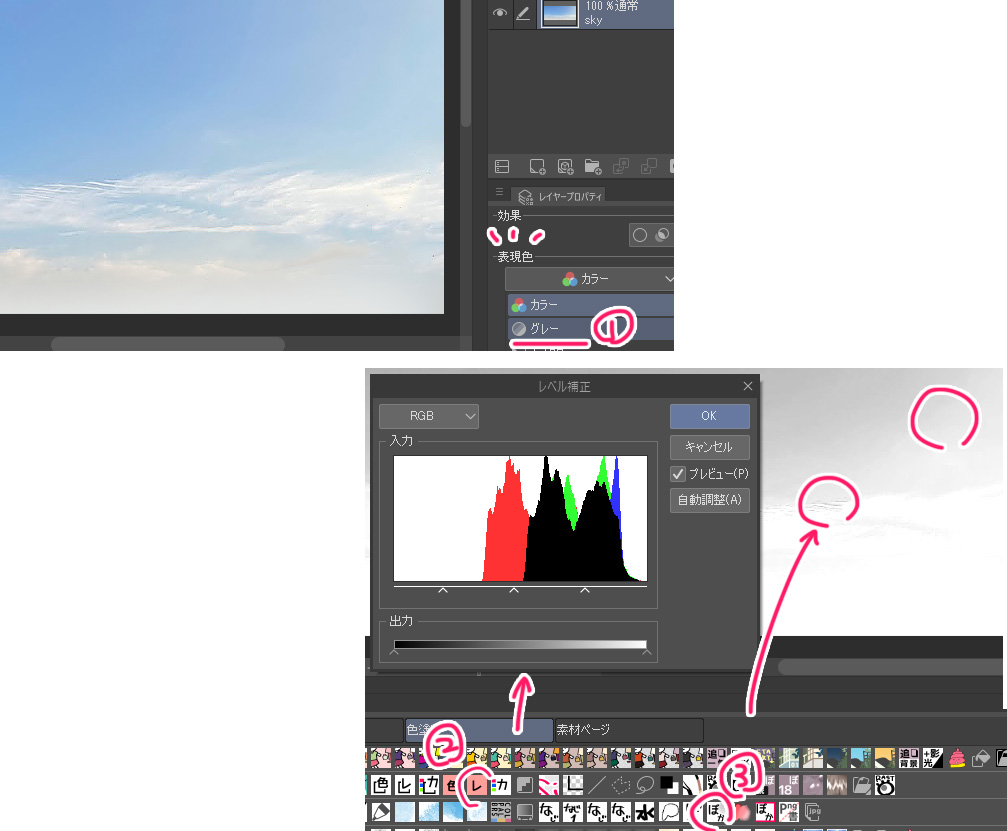
これらの色調補正等もオートアクションとしてあらかじめ登録し、クイックアクセスへアクションボタンを設置しておくことでかなりの時短になります。
-
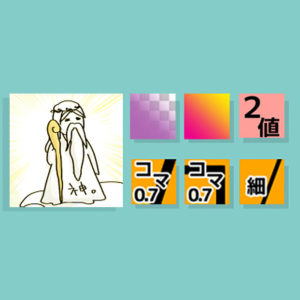
-
【クイックアクセス】クリスタでの作業を100倍楽にする神機能!
何だこの図…と思われるでしょうが、私にとってクイックアクセスはこんな存在です。 クリスタには神のような超★お役立ち時短ツールが数々おわします。 けれども、使用 ...
-

-
【分身を作る!】クリスタ時短オートアクション★おすすめ活用法7選
こんにちは!へっぽこ漫画描きのおくとばです。 今回おススメしたいクリスタの神機能はこちら、【オートアクション】について。 こちらはまるで自分の分身を作ったかのように作業の進 ...
③木の枝
冬の木の写真などからは、【編集 - 色調補正 - 2値化】することで、リアルな木の枝の素材画像を作り出すことができます。

ただし想像以上にかなり細かかったりするので、自分が思い描いていたように綺麗に書き出すのが難しかったりもします。
シーンによって素材の木々ブラシと使い分けた方がいいかもしれません。
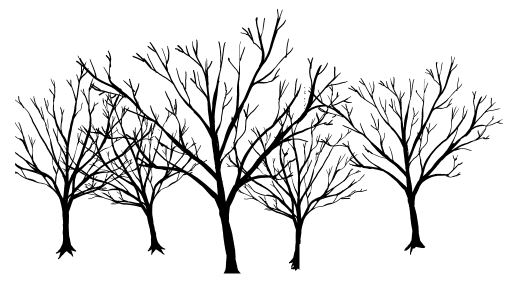
③自然素材は素材ブラシを大活用
先ほどの章最後でもご紹介しましたが、
草木など、複雑な自然物は、ぜひクリスタ付属・もしくはアセットで配布されている素材ブラシを活用しましょう。
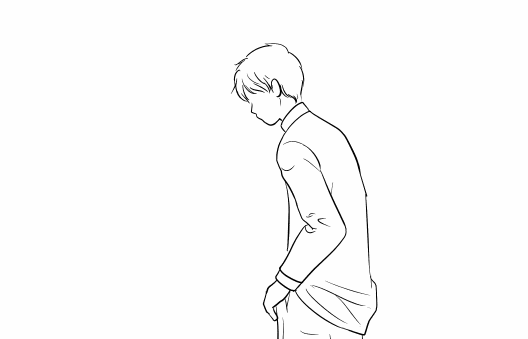
また、過去に作った草木を素材フォルダに登録しておくと、次に同じようなシーンで使いたくなった時、すぐに取り出して活用できて便利です。
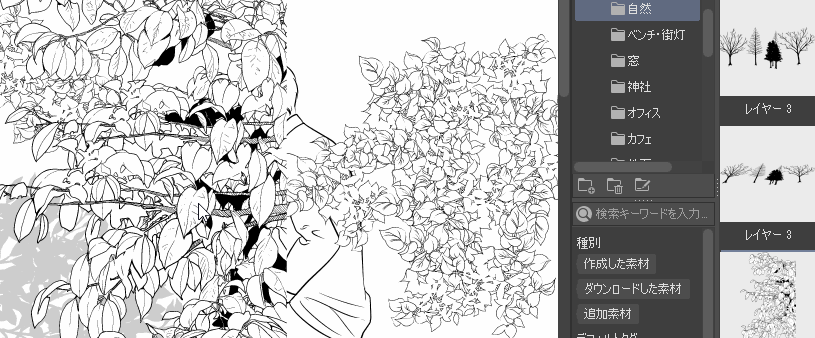
なる早で進行できるよう、工夫して素材を登録&活用していきましょう♪
④仕上げの描き込み・ベタトーンにも素材ブラシが大活躍!
大体の線画が出来上がったら、今度は模様入れ等、仕上げのベタ&トーンを別レイヤーを用いて作成していきましょう。
なぜ線画レイヤーと分けるかというと、もちろん後々使いまわしたくなった時に微調整がしやすいからです。

こちらはクリスタのブラシまたはトーン素材等をフル活用させてもらっています!
◉よく使う素材◉
- カケアミブラシ
- 土・草系ブラシ
- 床・タイルパターン(変形済み)
カケアミブラシ
一番よく使うカケアミブラシは自作のものですが…すごくシンプルな↓
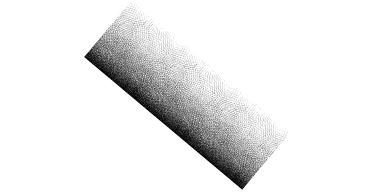
ちょこちょこっとしたカケアミなどはアセットで見つけた配布様にお世話になっています↓
土・草系ブラシ
床・タイル系ブラシ
⑤最後は<レイヤーセット>を<素材登録>しておくとすぐに取り出せて便利!
最後、線画レイヤーを1枚にまとめます。
各パーツごとにレイヤーを分けておきたい場合にはフォルダに1つにまとめて複製 → 統合を行いましょう。
- ベタレイヤー
- トーンレイヤー
- 線画レイヤー
使う場面によって、少しずつ変化を加えて活用しています★
窓の色合いを変えたり…
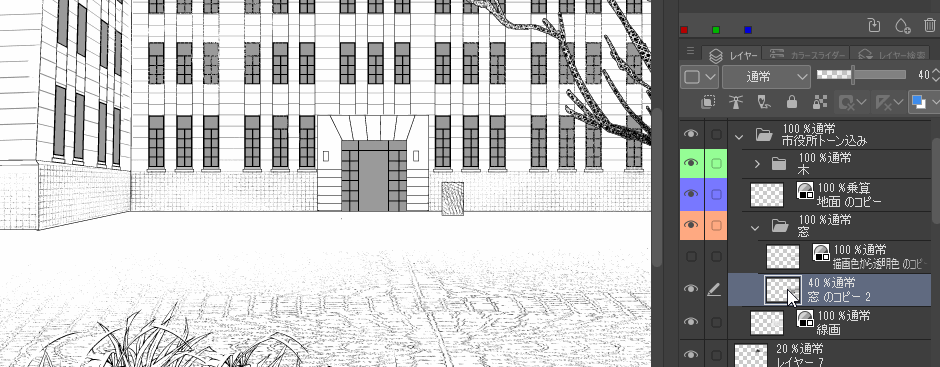
また、私は柔らかい雰囲気を演出するために、レイヤーフォルダもしくはレイヤー自体にレイヤーマスクを設定して削りを入れるなどをよくしてます。
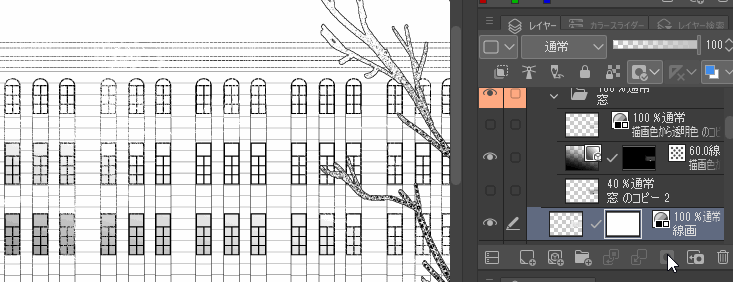
-

-
クリスタ【クリッピング】と【レイヤーマスク】の活用&使い分け
クリスタには特定の範囲に 描き込み 表示 色調補正 をしたい時に使用する便利ツールが2種類あります。 それは以下の2つ。 下のレイヤーの描画範囲のみに表示する「クリッピング ...
②その他背景 → 既存の背景(線画)画像を利用
遠景・街並みなど、広範囲の背景には市販の背景線画素材が大活躍しています。

よく利用しているステキ素材配布サイト・素材集がこちら★
有料配布サイト:背景倉庫様
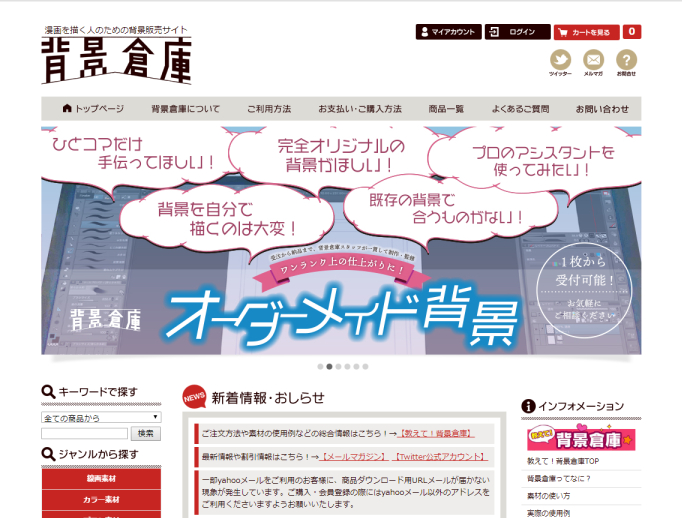
⇒ 背景倉庫

街並みだけでなく、和風建築や洋館・西洋風街並み等、たくさんのシチュエーションの線画がたくさん用意されており、とても重宝します。
線画素材の他にも街並みブラシ&モブブラシ等が配布されていて、こちらもアセット素材と併用してよく活用させていただいてます。
⇒ 街並みブラシ
⇒ モブブラシ
お得素材集:背景カタログ本
それぞれ違う会社のようですが、とてもお世話になっている背景線画素材集がこちら…
背景カタログCD-ROM1住宅路上編
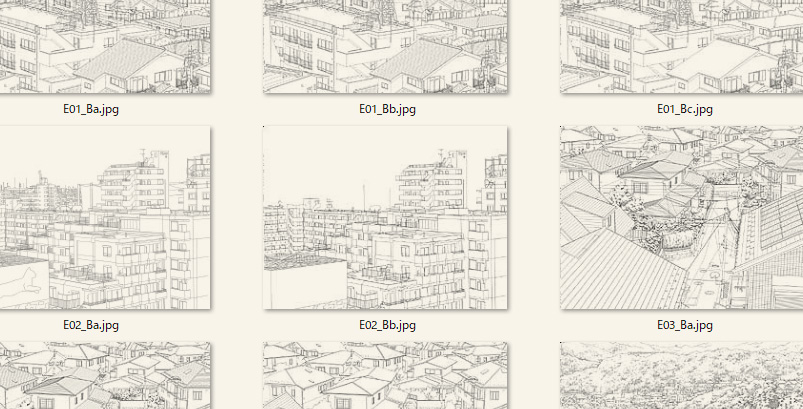
住宅街・マンションの外観線画が一通りあっておすすめです。
- 線画部分
- 模様等書き込み
- 他影・電線等…
それぞれがレイヤー別に用意されていて自分好みの描き込み具合に調節もできるので、その点もまた便利です!
デジタル背景カタログ 通学路・電車・バス編
電車やバスなどは、ありがたいことにクリスタの3D素材でも豊富に取り揃えられています!
ただ、もっときれいな線画で欲しいなぁ!という時。
場所を明示するためにちょこっとだけ必要!という時には、こういった線画素材がとても便利です。
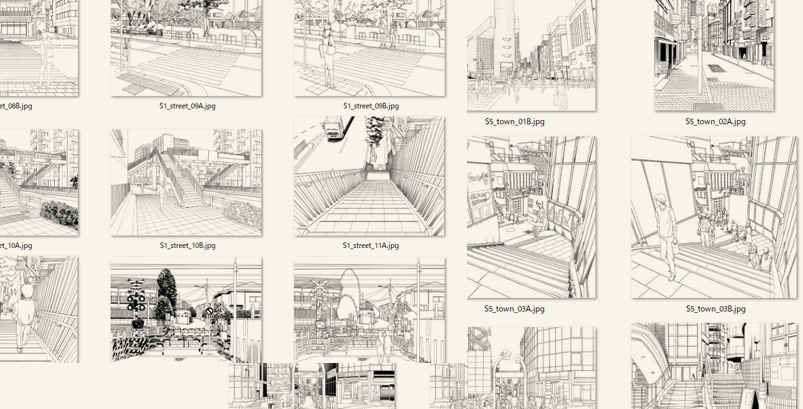
↑また、乗り物だけでなく、通学路ということで、河原や繁華街(カラオケや本屋まで!)、交差点等の線画もモリモリ入っていて、とってもお得&おススメです♡
追加で!一緒に活用したいモブブラシ・モブ素材
こういった広い背景画・遠景等に、忘れがちだけれど欠かせない存在がモブたち…
モブ素材は先ほどご紹介した背景倉庫の他、クリスタアセットにも様々なバリエーションで配布されており、大変助かっています!
あおり・俯瞰・横目線など、いろいろな視点でモブたちの集合体を何パターンか作っておくと便利です★
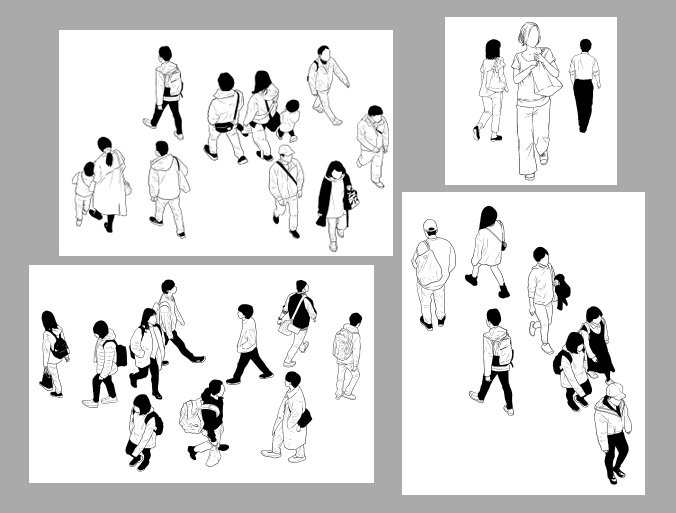
③大型建造物・室内背景の描写に便利!~クリスタ3D背景素材~
CD-ROM素材集・既存素材フォルダetc
一世代前のコミスタ時代から、こちらの3D素材にお世話になっています。
セシルス 3Dデータコレクション

3D素材は決まったロケーションを好みの角度で次々と線画へ作成(LT変換)することができ、大変助かります。
-

-
初心者向け♪【クリスタ3D素材】簡単使い方&漫画効率UPの活用術
クリスタの超〜〜〜〜お役立ち機能である3Dモデル機能。 けれど操作に慣れないうちはどうにも取っ付きにくく、あまり利用しようとする気になれないですよね… 今回は ...
現在では、クリスタの既存素材でも3D素材が充実しているので一度は素材パレット内の「3D」素材フォルダの中を検索してみましょう!
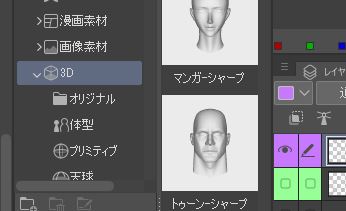
クリスタアセットの3D素材(室内・大道具系)
クリスタアセットでは、様々なこだわりのある実践的な素材が多く配布されています。
作る背景に合わせてピンポイントでいろいろ検索し、要所要所で3D素材を集めて大道具的背景画を作成することがよくあります(#^.^#)↓

書き出した線画は素材登録したり、よく使いそうな3D素材も一覧用のページファイルに登録しておくと便利です★
-
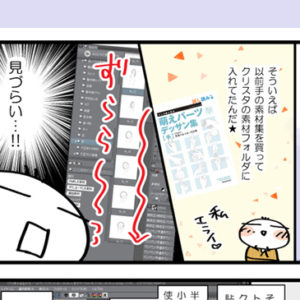
-
【素材整理でさらに効率UP!】自己流で<素材一覧>を作る裏技
みなさんこんにちは、素人漫画描きのおくとばです。 今回は漫画を描く作業をより早く、より快適に!するための、<オリジナル【素材一覧】>の作り方をご紹介したいと思います。 完全 ...
よく使わせてもらっているクリスタ3D素材の一例がこちら↓
おすすめの室内背景向けクリスタ3D素材
フジタニさんの洋室2
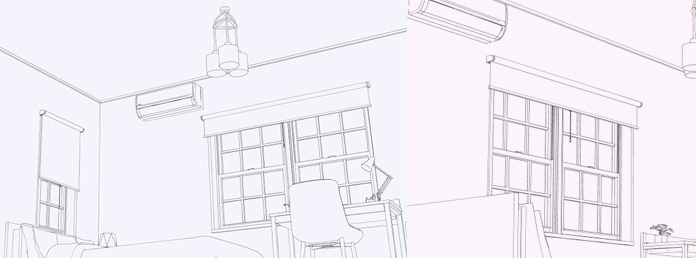
フジタニさんの素材は洋館3D素材など、とても高性能&素敵なものばかりでコミスタ時代から大変お世話になっています。
特にこちらのお部屋、有償素材の中ではお値段的にお高めではありますが、カスタマイズできてオリジナル感を出せるため、かなり質のいい私室を作り出せることができます。
自分で一から作り出すことを思うと、お値段以上の仕事をしてくれること間違いなし!
他の部屋レパートリーもあるので、ぜひ一度のぞいてみてください♪
なべさん二等兵さんの家具etc
クリスタアセットには、本当に素敵な3D素材が数たくさん配布されているのですが、とくになべさん二等兵さんの配布されている家具はとてもセンス良く、かつリーズナブル…!!!
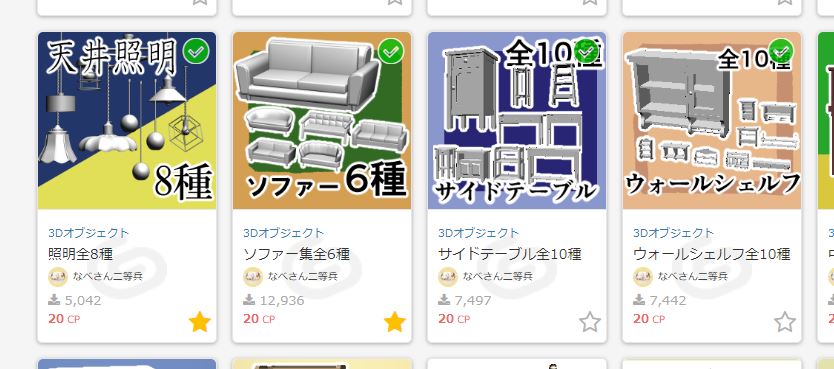
そして、数種の家具がそれぞれ入っているのかと思いきや、なんと物を配置後【レイアウトのプリセットを選択】より、種類を選べるようになっているんです!!!
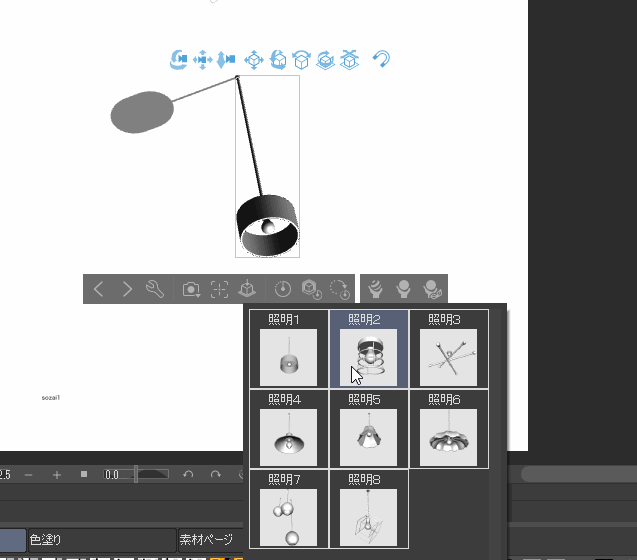
使い勝手の良さに脱帽…
④その他ちょこっと背景 → 素材ブラシ
自然系や簡単な小物には素材ブラシの組み合わせが大活躍!
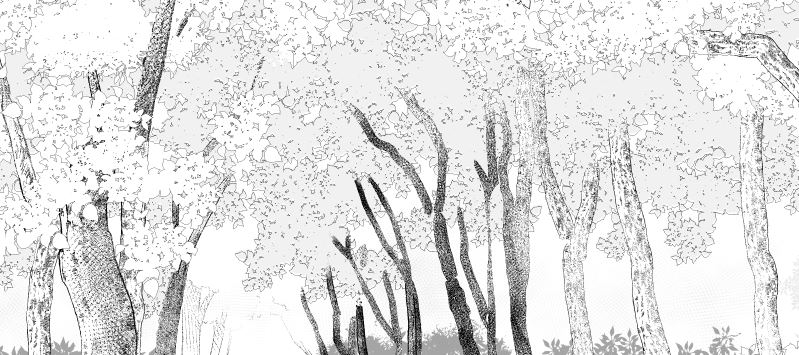
木肌部分は木肌ブラシやカケアミブラシを使用しました。
葉が茂った部分は葉ブラシをサブカラー・メインカラーと黒色でに設定した状態で描写し、白塗り&黒フチ取りへ変更して作成しました。
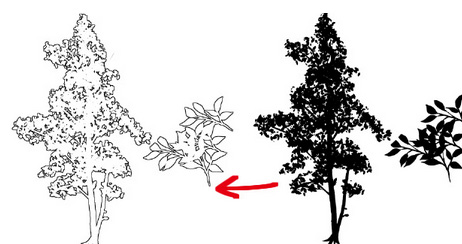
ちなみに、下図のような刈り上げ(トピアリー)的な植物。
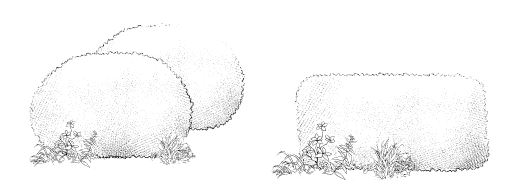
こちらは以下の工程で作りました。
- もこもこ線ブラシ(自作)で枠線を描き
- カケアミブラシや既存素材の飛沫ブラシ等で模様描き込み
- クリスタ既存素材ブラシだった草ブラシA~C(現在はクリスタアセットからダウンロード可能)を添える
また、こちらの夜空の描写もグラデーションレイヤーの上に雲ブラシや既存の月素材を組み合わせて作成したりもしました。

こちらの工程は以下の通り。
- 空用のグラデーションレイヤーを作成し、雲ブラシ(透明色)で削る
- ↑1.のレイヤー上に別レイヤーを設けて、雲ブラシ(白色)で描く
- クリスタ既存の月素材→カラーをグレーに変更
- 星は【エアブラシ - 飛沫】を白色で軽く吹き付ける
これらの画像も、今後に使いまわせそうであれば片っ端から素材フォルダに登録していきましょう!★
番外編: 作成した線画の活用法いろいろ
背景を透過で保存 ~背景の色を「白→透明色」に~
既存素材の背景画像を使用する時、ベース(背景色)が白色であることは往々にしてあると思います。
人物の線画レイヤーの下にくる場合は何も問題ありませんが、それよりも上にくる場合、選択範囲の関係取り方次第では線画とかぶってくることも多々ある為、レイヤーの順番を入れ替える等、ささいですが地味に手間が発生します。
なので、できれば背景線画は線画のみの方が便利…
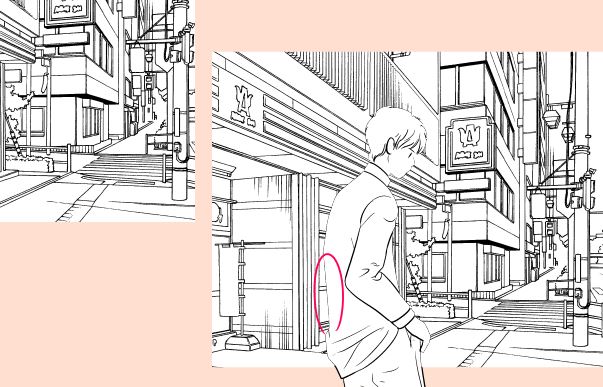
もちろん、背景線画レイヤーの合成モードを「乗算」にすることで、背景色は(白色だった場合)自動で透明となります。
ですが、特殊加工で線画部分だけほかの色に加工したいなど、純粋に【線画のみ】を必要とする時もあるでしょう。

そんな時、クリスタにはものすごく簡単に(しかもものすごくキレイ!!)線画のみにしてくれるスゴ技神機能があります!
それはこちら、先ほども水面の作り方でもご紹介した、【編集 - 輝度を透明度に変換】です!
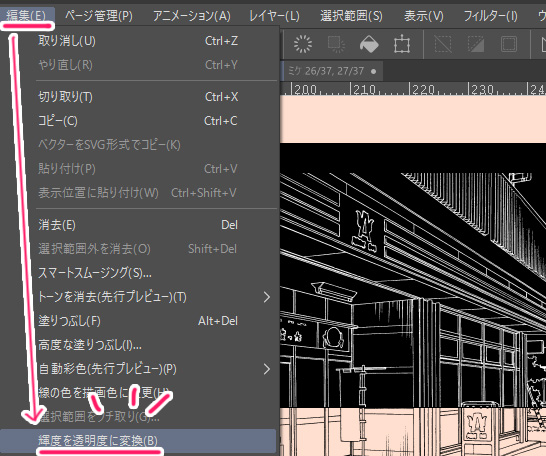
コチラをクリックするだけで一瞬で白色背景色は消去され、線画のみのレイヤーへと変換できます!
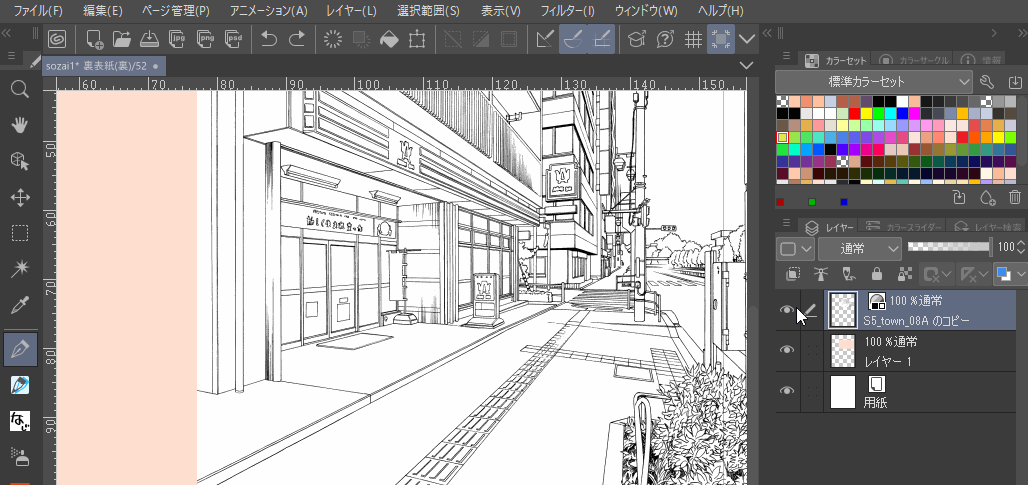
もし背景色がグレーなどの時は、【レベル補正】などで背景色を真っ白にしてから行ってください★
ちなみに、この背景色が透明になった状態、つまり背景が透過された状態で保存したい場合。
- ベース色(用紙レイヤー)を一度非表示
- 書き出したい箇所に選択範囲を取る
- 【ファイル - 画像を統合して書き出し - PNG】で書き出し保存
…という工程で、背景透過を維持したまま画像保存することができます。

背景線画をぼかして雰囲気UP!
以前書いた記事でもご紹介しましたが
-

-
イラストをグッと惹きたてる♪クリスタ【ガウスぼかし】活用法!
クリスタには他のお絵描きソフト同様、便利な「ぼかし機能」があります。 ぼかし効果を利用することで、以下のような演出することができます。 画面のメリハリ具合をグ ...
わざと背景にピンボケ・ぼかしを入れることで、対象物への視線が集まったり、雰囲気を盛り上げたりといった効果が生まれます。

背景画像の入ったフォルダを複製し、統合した一枚絵にした状態で【ガウスぼかし】などのフィルター効果をつけてみましょう。
小さい値で【フィルター-ガウスぼかし】を行うオートアクションを登録作成し、クイックアクセスに登録しておくことでさらに簡単に行うことができます。
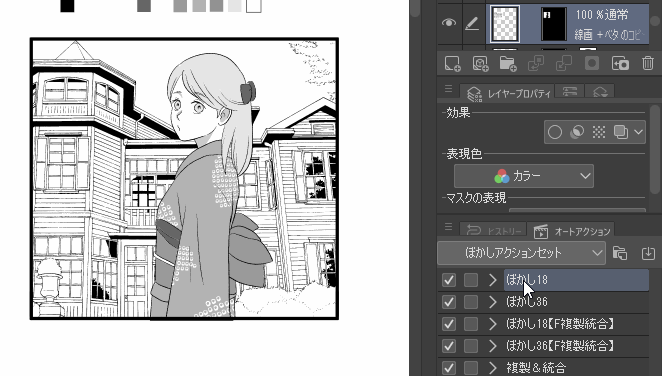
クリスタアセットにこちらのぼかしオートアクションを登録してますのでよろしければご覧ください♪
普通に自作でも簡単にできます!
まとめ
いかがでしたでしょうか。
今回は背景画像のおすすめの作成方法&素材活用法について簡単にご紹介しました。
背景画を作ることは大変ではありますが、既存素材やアセット素材と組み合わせることで大幅にスピードアップしますし、多くのストック素材を作れるようになります。
また、クリスタの機能の勉強・おさらいにもなるので、幾分かのレベルアップも期待できます。
少し複雑に感じるかもしれませんが、作りたい背景画がある時にはぜひ一度チャレンジしてみてください!★
今回の記事がまた何かしらの参考になれば幸いです。
-
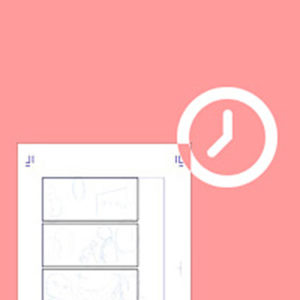
-
クリスタで徹底的に作業効率化!〜漫画1ページ30分戦略〜
…と書きつつ、いまだ漫画1ページを仕上げるのに最短でも45分、長いと1.5時間くらいかかっています 。 ↓現在の挑戦状況(約5分) 難しい構図の時、人体のデッサン狂いの修正に多大に時間取 ...
-

-
おすすめ♪クリスタアセット素材(無償&有償素材)
今回は主に、クリスタアセットで配布されている【神素材】様をご紹介します! 目次はじめに:素材配布サイト クリスタアセットについてクリスタASEETS【実際に活用している】クリスタアセット ...
-

-
作業がはかどる♪ おすすめクリスタ素材フォルダ活用法&素材登録方法
クリスタには漫画制作作業に適した豊富なトーン素材、ブラシ素材といった素材アイテムがもりだくさん! 今回は以下について詳しくご紹介したいと思います。 素材の主な ...


















